excel一列求和的教程
一列求和步骤1:选中刚才那一列数字,看到excel右下方会出现平均值、计数、求和等统计信息,其中求和结果就是所求。

excel一列求和的教程图1
一列求和步骤2:也可以选中要求和的数字,直接在开始开始菜单中点击自动求和。

excel一列求和的教程图2
一列求和步骤3:求和结果会在该列数字最下方得到。
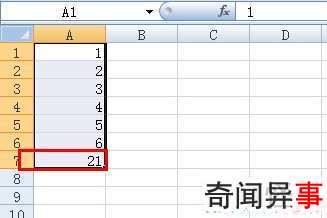
excel一列求和的教程图3
一列求和步骤4:还有就是公式法,输入=sum(A1:A6)
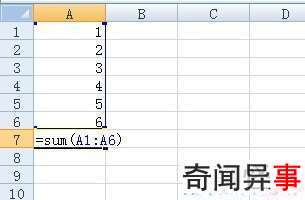
excel一列求和的教程图4
一列求和步骤5:回车以后也可以得到求和结果。
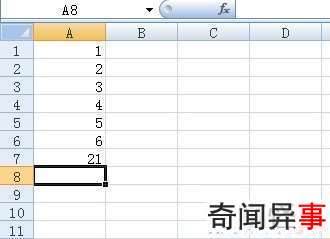
excel一列求和的教程图5
1.excel表格竖列求和的教程
2.excel 整列求和的教程
3.excel中自动求和的教程
4.WIN7如何在excel中求和的教程
5.excel整列数据求和的教程
6.excel2010一列数据进行求和的方法
7.excel整列数据求和教程


